Rumah >Operasi dan penyelenggaraan >operasi dan penyelenggaraan tingkap >Apakah yang perlu saya lakukan jika tiada pilihan WLAN dalam win11?
Apakah yang perlu saya lakukan jika tiada pilihan WLAN dalam win11?
- 藏色散人asal
- 2022-11-01 14:18:52105652semak imbas
Penyelesaian kepada masalah yang Win11 tidak mempunyai pilihan WLAN: 1. Hidupkan komputer, klik kanan bar tugas, dan kemudian klik "Tetapan Bar Tugas" 2. Klik pilihan "Bar Tugas" di bar tugas kiri ; 3. Di kawasan pemberitahuan, klik "Pilih ikon yang muncul pada bar tugas" 4. Hidupkan suis di belakang "Tetapan Rangkaian".

Persekitaran pengendalian tutorial ini: sistem Windows 11, komputer Dell G3.
Apakah yang perlu saya lakukan jika tiada pilihan WLAN dalam win11?
Win11 tiba-tiba tiada pilihan wlan Langkah-langkah khusus adalah seperti berikut:
1 Mula-mula, klik kanan bar tugas bawah, dan kemudian klik "Tetapan Bar Tugas".
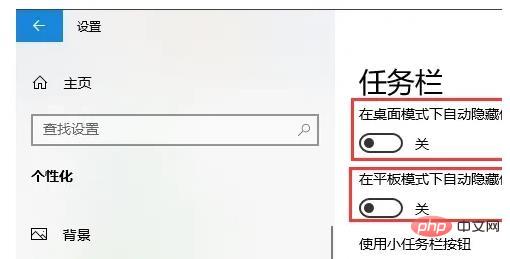
2. Kemudian klik pilihan "Taskbar" dalam bar tugas kiri.
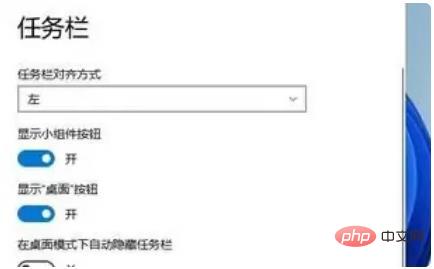
3. Selepas menarik ke bawah, anda boleh melihat kawasan pemberitahuan dan klik "Pilih ikon mana yang dipaparkan pada bar tugas".
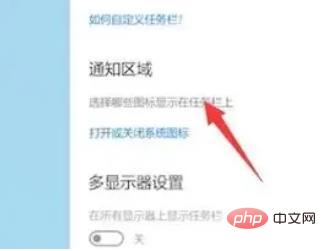
4. Akhirnya, anda boleh melihat tetapan rangkaian di bawah dan hidupkan suis di bahagian belakang.
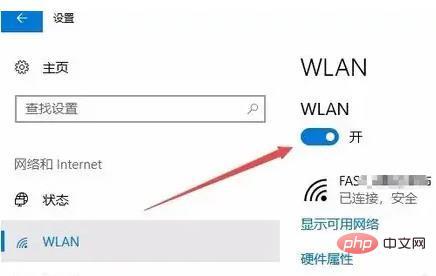
Tutorial disyorkan: "tutorial tetingkap"
Atas ialah kandungan terperinci Apakah yang perlu saya lakukan jika tiada pilihan WLAN dalam win11?. Untuk maklumat lanjut, sila ikut artikel berkaitan lain di laman web China PHP!

